La technologie au Super Bowl : innovations et percées dans l'industrie automobile
La technologie dans le Super Bowl Chaque année, les constructeurs automobiles lancent de nouvelles supercars qui surpassent leurs prédécesseurs en …
Lire l'article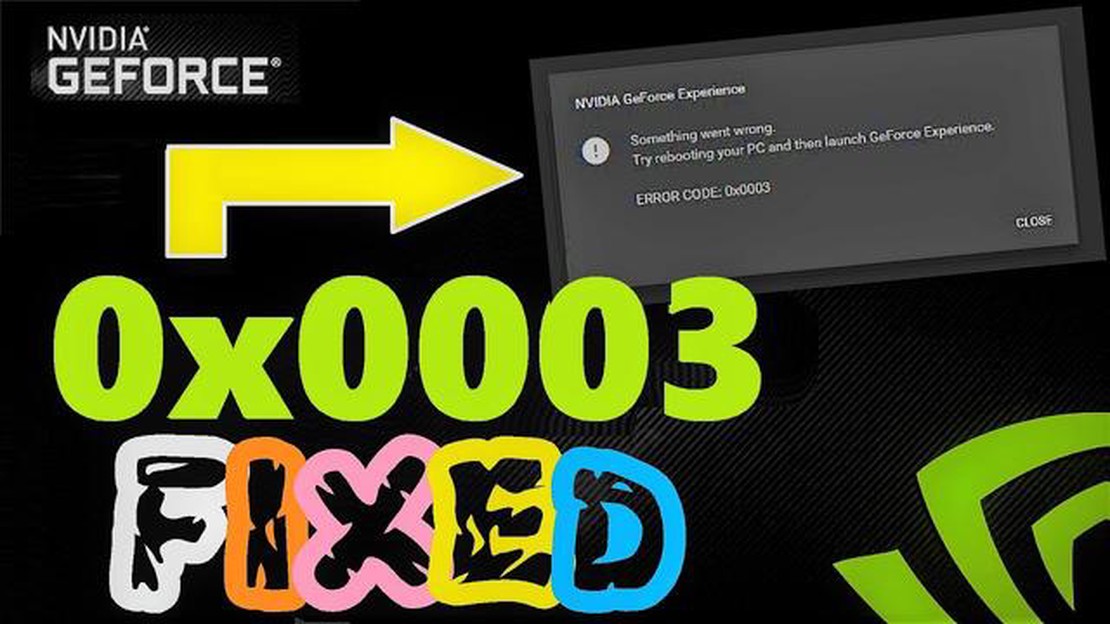
L’un des bogues les plus courants et les plus ennuyeux auxquels sont confrontés les utilisateurs de cartes graphiques NVIDIA est le “geforce experience something went wrong bug”. Ce problème peut se présenter sous différentes formes, mais dans la plupart des cas, il se traduit par l’impossibilité de lancer l’application GeForce Experience ou d’ouvrir ses fonctions.
GeForce Experience est un programme développé par NVIDIA qui permet aux utilisateurs de gérer et de mettre à jour les pilotes de cartes graphiques, d’enregistrer des vidéos de jeux, d’optimiser les paramètres des jeux et d’obtenir des informations actualisées sur les nouveaux développements dans l’industrie du jeu. Le “geforce experience something went wrong bug” peut sérieusement limiter la fonctionnalité de ce programme et causer beaucoup de désagréments.
La bonne nouvelle, c’est qu’il existe plusieurs façons de corriger ce bogue et de rétablir toutes les fonctionnalités de GeForce Experience. Dans cet article, nous allons examiner quelques-unes des solutions les plus efficaces qui vous aideront à vous débarrasser de l’ennuyeuse erreur “geforce experience something went wrong bug” et à continuer à profiter de tous les avantages offerts par ce programme.
L’une des erreurs les plus courantes que les utilisateurs rencontrent lorsqu’ils utilisent GeForce Experience est le message “quelque chose n’a pas fonctionné”. Cette erreur peut se produire pour diverses raisons, mais il y a quelques étapes à suivre pour la résoudre.
1. Redémarrez votre ordinateur et GeForce Experience
Tout d’abord, essayez une solution simple : redémarrez votre ordinateur et exécutez à nouveau GeForce Experience. Parfois, le problème peut être causé par un problème avec les fichiers temporaires ou des erreurs dans le démarrage du programme.
2. Vérifiez les mises à jour de GeForce Experience
Assurez-vous que la dernière version de GeForce Experience est installée. Les développeurs publient régulièrement des mises à jour pour corriger les bogues et améliorer la stabilité. Consultez le site officiel de NVIDIA pour télécharger la dernière version de GeForce Experience.
Vider le cache de GeForce Experience
Parfois, le problème peut être résolu en vidant le cache de GeForce Experience. Pour ce faire, ouvrez l’Explorateur Windows et naviguez jusqu’au dossier suivant : C:\NUsers\NVotre nom d’utilisateur\NAppData\NLocal. Localisez le dossier “NVIDIA Corporation” et supprimez-le. Redémarrez ensuite GeForce Experience et voyez si l’erreur est corrigée.
4. Réinstaller GeForce Experience
Si aucune des méthodes ci-dessus ne fonctionne, essayez de réinstaller GeForce Experience. Pour ce faire, désinstallez d’abord le logiciel de votre ordinateur, puis téléchargez et installez la dernière version à partir du site officiel de NVIDIA. Une fois installé, exécutez le programme et voyez si l’erreur est corrigée.
Voici quelques-unes des méthodes les plus courantes pour corriger l’erreur “geforce experience something went wrong bug”. Si aucune de ces solutions n’a fonctionné pour vous, il est recommandé de contacter les développeurs de logiciels NVIDIA pour obtenir de l’aide et des conseils supplémentaires.
Lire aussi: Comment bloquer les numéros inconnus dans le Samsung Galaxy Guide simple
GeForce Experience est un programme développé par NVIDIA qui permet aux utilisateurs de cartes graphiques GeForce d’accéder à toute une série de fonctions et de paramètres.
L’une des principales raisons pour lesquelles les utilisateurs rencontrent une erreur “quelque chose n’a pas fonctionné” lors de l’exécution de GeForce Experience est due à une installation incorrecte ou à un logiciel corrompu. Dans ce cas, il est recommandé de réinstaller l’application ou d’utiliser des outils de correction d’erreurs.
Lire aussi: Suivre la localisation d'un téléphone portable gratuitement : Méthodes faciles et fiables
Une autre cause possible du problème est que la version de GeForce Experience n’est pas compatible avec votre système d’exploitation ou votre matériel. Dans ce cas, il est recommandé de mettre à jour votre système d’exploitation ou de rechercher des pilotes mis à jour pour votre carte vidéo.
Il convient également de mentionner que certains programmes ou processus exécutés sur votre ordinateur peuvent entrer en conflit avec GeForce Experience, ce qui peut provoquer des erreurs. Dans ce cas, il est recommandé de fermer les autres programmes ou processus avant de lancer GeForce Experience.
Les fonctionnalités de GeForce Experience comprennent la détection et l’installation automatiques des mises à jour de pilotes, l’optimisation des paramètres de jeu pour des performances maximales, l’enregistrement et la diffusion en continu du jeu, et la possibilité de synchroniser les paramètres et les profils de jeu entre plusieurs ordinateurs.
Grâce aux fonctionnalités de GeForce Experience, les utilisateurs peuvent bénéficier d’une expérience de jeu optimale en ajustant les graphismes et en optimisant les performances de leur carte graphique.
Cependant, comme le programme dépend de nombreux facteurs tels que les pilotes, le matériel et le système d’exploitation, des problèmes de performance peuvent parfois survenir. Comprendre les causes et les fonctions de GeForce Experience vous permet de résoudre les problèmes éventuels plus efficacement et de profiter de tous les avantages de ce programme.
Si vous rencontrez l’erreur “geforce experience something went wrong bug” et que vous ne trouvez pas de solution, il existe plusieurs solutions alternatives qui peuvent vous aider à résoudre le problème.
Si aucune de ces solutions n’a fonctionné, il est recommandé de contacter l’assistance Nvidia ou de visiter les forums de la communauté où les utilisateurs peuvent vous aider à trouver une solution.
Si vous rencontrez l’erreur “Geforce Experience something went wrong bug”, essayez les solutions suivantes. Tout d’abord, essayez de redémarrer votre ordinateur et de relancer l’application. Ensuite, assurez-vous que la dernière version de GeForce Experience est installée. Si ce n’est pas le cas, mettez-la à jour. Assurez-vous également que les derniers pilotes de votre carte graphique sont installés. Si ces étapes ne vous aident pas, essayez de réinstaller l’application ou de contacter l’assistance technique.
L’erreur “Geforce Experience something went wrong bug” peut se produire pour diverses raisons. L’une des raisons peut être un dysfonctionnement de l’application elle-même ou une installation incorrecte. Elle peut également être due à une incompatibilité du programme avec votre système d’exploitation ou d’autres programmes installés. Des pilotes de carte vidéo incorrects peuvent également être à l’origine de cette erreur. Si l’erreur se produit régulièrement, il est recommandé de contacter des spécialistes pour trouver et résoudre le problème.
Si l’erreur “Geforce Experience something went wrong bug” se produit après la mise à jour des pilotes, essayez les étapes suivantes. Tout d’abord, assurez-vous que la dernière version de GeForce Experience est installée. Si ce n’est pas le cas, mettez-la à jour. Redémarrez ensuite votre ordinateur et relancez l’application. Si cela ne fonctionne pas, essayez de désinstaller le programme et tous les fichiers associés, puis réinstallez-le. Si l’erreur persiste, contactez le support technique officiel pour obtenir de l’aide.
Il est possible que le problème “Geforce Experience something went wrong bug” soit causé par des virus. Les virus peuvent corrompre les fichiers du programme ou bloquer son fonctionnement. Il est recommandé de rechercher des logiciels malveillants sur votre ordinateur à l’aide d’un logiciel antivirus et de supprimer toutes les menaces détectées. Il est également recommandé d’installer un logiciel spécialisé de nettoyage et d’optimisation du système afin de réparer les éventuels dommages ou erreurs causés par les virus.
Si vous obtenez une erreur “quelque chose s’est mal passé” lorsque vous lancez GeForce Experience, il y a plusieurs solutions que vous pouvez essayer. Tout d’abord, essayez de redémarrer votre ordinateur et de relancer le programme. Si cela ne fonctionne pas, essayez de mettre à jour les pilotes de votre carte vidéo. Une autre option consiste à réinstaller GeForce Experience lui-même. Si aucune des méthodes ci-dessus ne fonctionne, vous pouvez contacter le support technique de Nvidia pour obtenir de l’aide.
La technologie dans le Super Bowl Chaque année, les constructeurs automobiles lancent de nouvelles supercars qui surpassent leurs prédécesseurs en …
Lire l'articleComment trouver les easter eggs d’apex legends ? Apex Legends est un jeu de bataille royale free-to-play populaire développé par Respawn …
Lire l'articleComment réparer Humankind Won’t Launch (L’humanité ne veut pas se lancer) Humankind est un jeu de stratégie très attendu qui a gagné beaucoup de …
Lire l'articleComment couper le son de la caméra dans Snapchat. Snapchat est l’une des applications les plus populaires pour le partage de photos et de vidéos. L’un …
Lire l'articleComment réparer l’erreur 429 de Titanfall 2 sur la Xbox Series X Si vous êtes un joueur qui aime jouer à Titanfall 2 sur votre Xbox Series X, …
Lire l'articleComment résoudre le problème de partage d’écran de Zoom qui ne fonctionne pas Zoom est une plate-forme de vidéoconférence populaire qui permet aux …
Lire l'article